Налаштування кімнат KDE
Спочатку необхідно розібратися з настройками. як запустити кімнати і де їх налаштувати. Зверніть увагу на робочий стіл. Зазвичай в кутку екрану знаходиться невелика напівпрозора кнопка, яка називається "кнопка інструментів Plasma". Натискання на неї покаже бічну панель з настройками кімнат.
Є ще варіанти як показати кімнати. Зайдіть в Настройки системи -> Поведінка середовища робочого столу -> Краї екрана. Виберіть будь-який зручний край, надайте йому дію - Диспетчер кімнат. Після цього як ви перемістіть курсор в кут, з'являться Кімнати.
Інший спосіб - додати на панель (трей) віджет перемикання кімнат. Спосіб додавання віджетів звичайний: натискаємо правою кнопкою миші (пкм) додати віджет. вибираємо і перемішаємо в потрібну область. У мене на скріншотах налаштований якраз віджет.
Кількість кімнат не обмежена. По суті кімната це надбудова над робочим столом. У кімнаті може бути кілька робочих столів.
Головна функція кімнати - персоналізування робочого столу. Можна поміняти шпалери. вивести на робочий стіл папку з файлами, налаштувати додатки. віджети.
Приклад кімнати, де постійно відкрито на весь екран додаток для моніторингу системи htop.
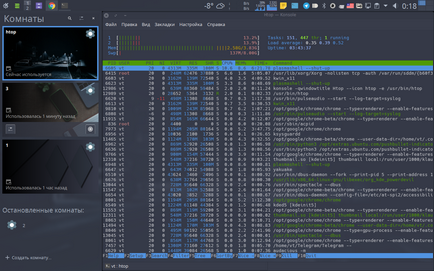
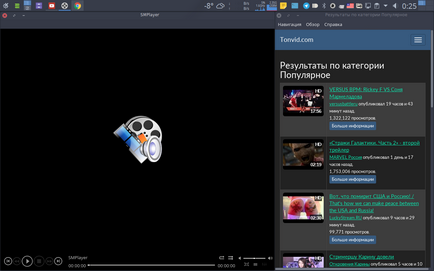
Ось кімната. в якій на робочий стіл виведені папки.
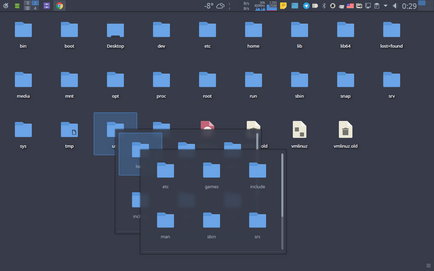
Налаштування робочого столу робляться зі звичайного меню при розблокованих віджети.
В меню Поправки можна вибрати чекбокс Показувати кнопку інструментів Plasma, якщо кнопка не потрібна - зніміть чекбокс.
Іноді спостерігається проблема перетягування віджетів по робочому столу. Тоді зніміть чекбокс з Утримання лівою кнопкою миші - перетягування буде здійснюватись як в старих версіях KDE - за допомогою панелі збоку віджета.
Браузер Midori (абсолютно даремний в звичайному серфінгу, відмінно виглядає як веб-додаток :))

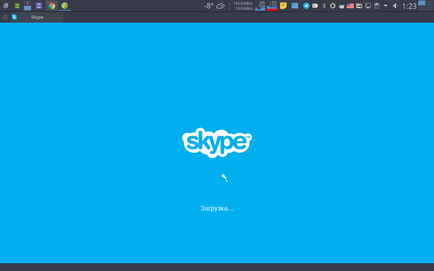
Тепер розглянемо таку важливу функцію як виключення Кімнати. Щоб не забирати ресурси Кімнату можна "вимкнути" натисканням на кнопку в диспетчері кімнат. Додатки закриються і відновляться з того місця, де ви їх закрили. Ця можливість не працює для мультимедіа тобто плеєр не почне відтворювати з місця виключення і терміналу. в якому запущено виконання процесу. Це схоже на гібернацію. Повинен попередити, що велика кількість додатків в кімнатах споживає значну кількість оперативної пам'яті і відключення кімнати не завжди знижує її споживання. Використовуйте ці функції відповідно до можливостей свого комп'ютера. Запущені програми не зберігаються в кімнатах після перезавантаження комп'ютера, тому для збереження додатків краще використовувати сплячий режим.
Деякі додатки вперто не хочуть запускатися тільки в одній кімнаті і з'являються всюди. Для настройки таких додатків в KDE є потужний інструмент як Спеціальні параметри програми. ПКМ на заголовку вікна програми покаже це меню. Увійдіть в нього і налаштуйте на свій смак. Виглядає це приблизно так:
Раджу уважно вивчить меню Спеціальних параметрів програми. Це може стати в нагоді в і інших випадках, а не тільки під час налаштування кімнат. KDE дозволяє ювелірно налаштувати будь-який додаток, аж до розміру вікон, місць їх появи на екрані, зовнішнього вигляду. Тут дуже широкі можливості для творчості.
Які настройки можна зробити за допомогою Кімнат.
- змінити колірну схему робочого столу (не можна зробити так, щоб додаток мали різну тему оформлення в різних кімнатах)
- налаштувати розташування панелі робочого столу т.к зміна положення панелі в одній кімнаті змінює її положення глобально у всій системі
Сценарій використання Кімнат на сьогодні такий: запустити групи додатків і вивести на робочі столи потрібні файли. Це позбавить від перемикань між завданнями і необхідністю відкривати і закривати програми, каталоги і файли. Досить буде просто перемикатися між кімнатами. зупиняючи ті, що на даний момент не потрібні. Перераховані вище недоліки використання кімнат викликає необхідність контролю за оперативною пам'яттю.
Можна зробити висновок, що в майбутніх випусках функціональність системи Кімнат істотно зросте т.к настільки зручний інструмент для повсякденної роботи не може залишатися без уваги як серед розробників системи, так і користувачів дистрибутивів з оточенням робочого столу KDE.